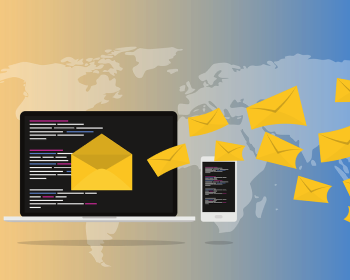Von einem Tag auf den anderen ist es spontan aufgetreten, dass das Senden und Empfangen von E-Mails mittels dem E-Mail-Client Microsoft Outlook nicht mehr möglich ist. Es handelt sich dabei um E-Mail-Accounts, die bei Hosteurope gehostet sind.
Das sorgte spontan auch für Aufregung bei einigen Kunden von uns deren Projekte wir ebenfalls über unseren Hosteurope-Server hosten. Man kann sich vorstellen, wie schnell die Aufregung und der Druck auf uns übergegangen ist.
Fehlermeldung beim Empfangen
Beim Empfangen bzw. Synchronisieren des E-Mails Konto im Outlook mittels IMAP wurde die folgende Fehlermeldung angezeigt:
Fehler (0x800CCCOE) beim Ausführen der Aufgabe „Abonnierte Ordner für ‚x.y@ekiwi.de‘ werden synchronisiert“: „Von Outlook können keine abonnierten Ordner für ‚x.y@ekiwi.de‘ synchronisiert werden. Fehler: Die Verbindung zum Server kann nicht hergestellt werden. Wenn Sie diese Meldung weiterhin erhalten, wenden Sie sich an den Serveradministrator oder Internetdienstanbieter.“
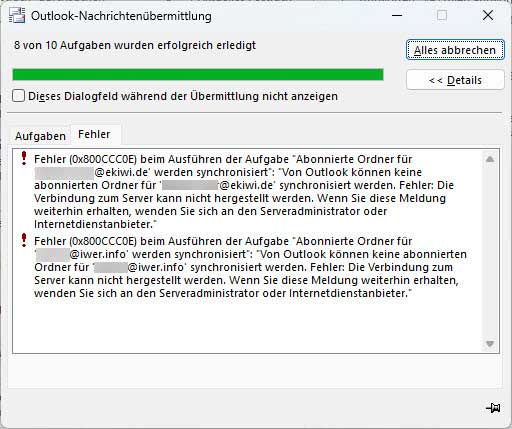
Fehlermeldung beim Senden
Beim Senden von Mails über Outlook wurde die folgende Fehlermeldung angezeigt:
Fehler (0x800CCC80) beim Ausführen der Aufgabe „x.y@ekiwi.de – Nachrichten
werden gesendet“: „Vom Server wird keine der von diesem Client unterstützten
Authentifizierungsmethoden unterstützt.“
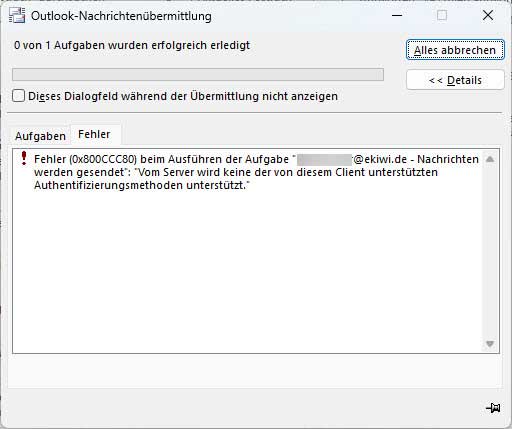
Lösung des Problems
Gerade die Fehlermeldung beim Senden von Mails, dass der Client nicht die unterstützten Authentifizierungsmethoden unterstützt, brachte uns gleich auf die richtige Richtung für die Fehlersuche. Denn allem Anschein nach konnte es nur an den Outlook-Einstellungen liegen.
Hosteurope ist aber nicht ganz unschuldig. Denn von einem Tag auf den anderen gingen der Port 143 für den IMAP-Posteingangsserver und der Port 25 für den SMTP-Ausgangsserver nicht mehr. Diese liefen noch mit dem Verbindungstyp „Keine“ für die Verschlüsselung. Hier muss man natürlich sagen „zurecht“ und „höchste Zeit„. Dies sind (alte) Standardports für IMAP, die einen unverschlüsselten Austausch oder TLS-verschlüsselten Austausch zwischen E-Mail-Client und Mailserver ermöglichen. Dies gilt aber nicht mehr als sicher und ich nehme an, dass deswegen diese Ports bei Hosteurope deaktiviert worde sind.

Richtigerweise verwendet man jetzt Port 993 für den IMAP-Posteingangsserver und der Port 465 für den SMTP-Ausgangsserver. Den Verbindungstyp stellt man bei beiden auf SSL/TLS ein. Und schon funktioniert das Senden und Empfangen via Outlook wieder.
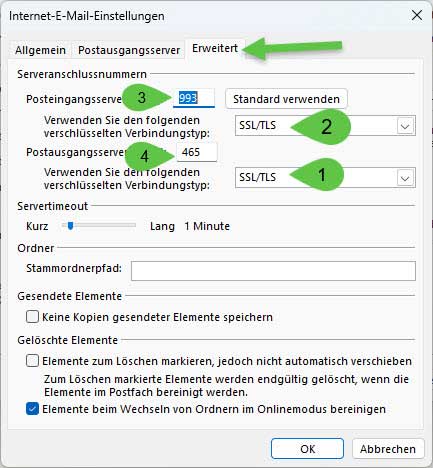
Vorgehensweise in Outlook
Wie kommt man nun dahin? Das ist ja nicht immer ganz einfach in Microsofts Outlook.
Outlook 365
Im Office/Outlook 365 geht es mittlerweile wieder recht intuitiv. Das war nicht immer so, wie man unten für Outlook 2019 sehen kann.
Man geht auf Datei ⇒ Informationen ⇒ Kontoeinstellungen ⇒ Kontoeinstellungen.
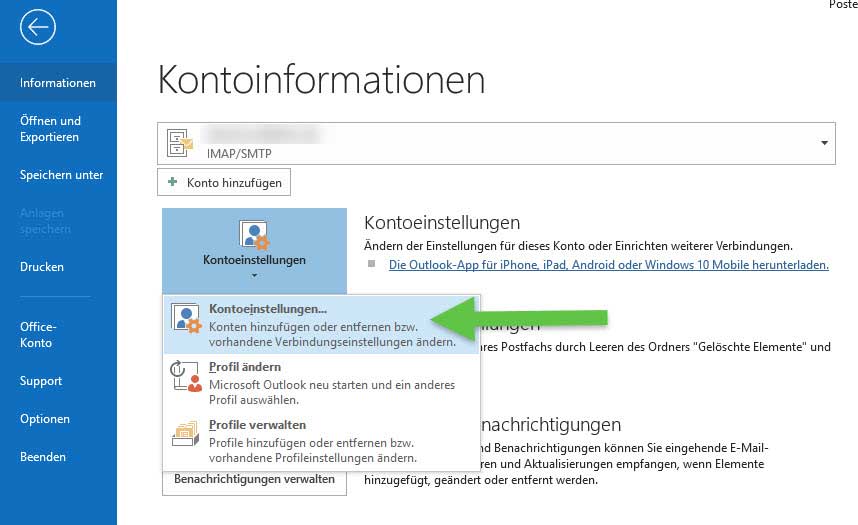
In dem dann erscheinenden Dialog zu den Kontoeinstellungen macht man einen Doppelklick auf das betreffende E-Mail Konto, wie im nachfolgenden Bild dargestellt.
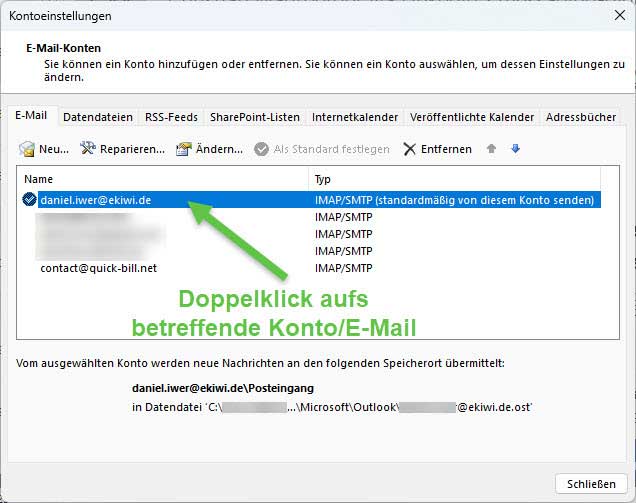
In dem sich dann öffnenden Dialog namens „Konto ändern“ wählt man unten rechts den Button „Weitere Einstellungen„.
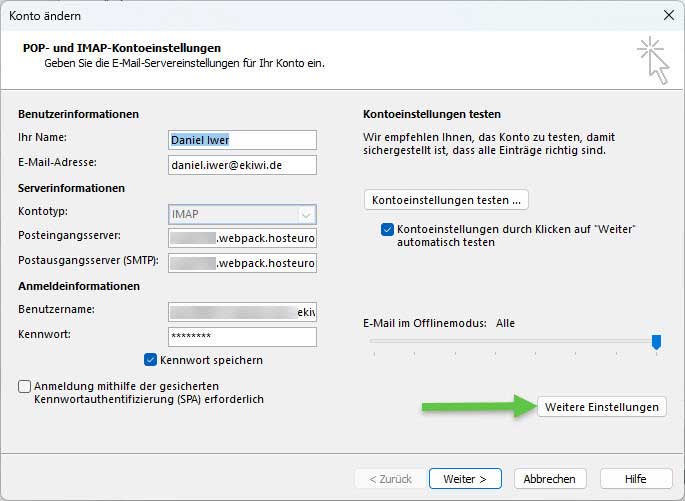
Danach erscheint der Dialog „Internet E-Mail Einstellungen“, dessen Bild bereits weiter oben eingefügt ist. Dort nochmal wechseln auf den Reiter „Erweitert“ und schon kann man die Port und Verschlüsselungseinstellungen vornehmen.
Outlook 2019
Bei Outlook 2019 sind die Kontoeinstellungen leider nicht so leicht zu erreichen.
Man drücke mal gleichzeitig die „Windows-“ und „R“-Taste bis dieser Ausführen-Dialog erscheint oder im Start-Menü „Ausführen“ eintippen. In diesen Dialog dann „outlook.exe /manageprofiles“ eingeben (auf Leerzeichen vor Schrägstrich achten).
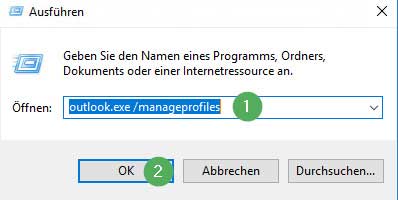
Danach öffnet sich der folgende Dialog, wo man entweder „Kontoeinstellungen…“ oder „Profile verwalten“ auswählen muss. Das konnte ich leider nicht nachvollziehen, mangels einer Outlook 2019-Version.
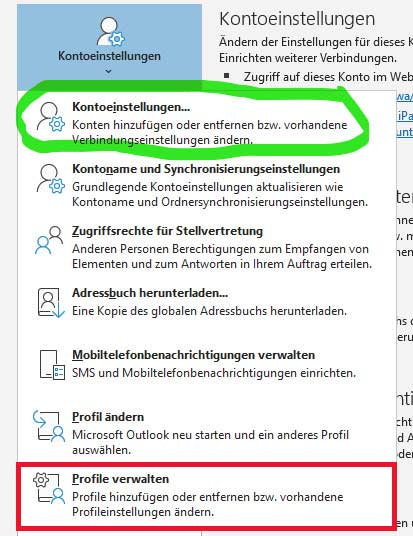
Danach gelangt man zu einem der oben gezeigten Dialoge und kann die weiteren Einstellungen vornehmen.